
Usar la lista “A continuación” en Música en el Mac
Mientras escuchas música, puedes usar la lista “A continuación” para visualizar y modificar las canciones que se reproducirán a continuación. Por ejemplo, si estás escuchando una lista de reproducción, puedes hacer clic en “A continuación” y seleccionar un álbum al que cambiar cuando finalice la canción que se esté reproduciendo en ese momento. Cuando el álbum termina, Música reanuda la reproducción de la lista.
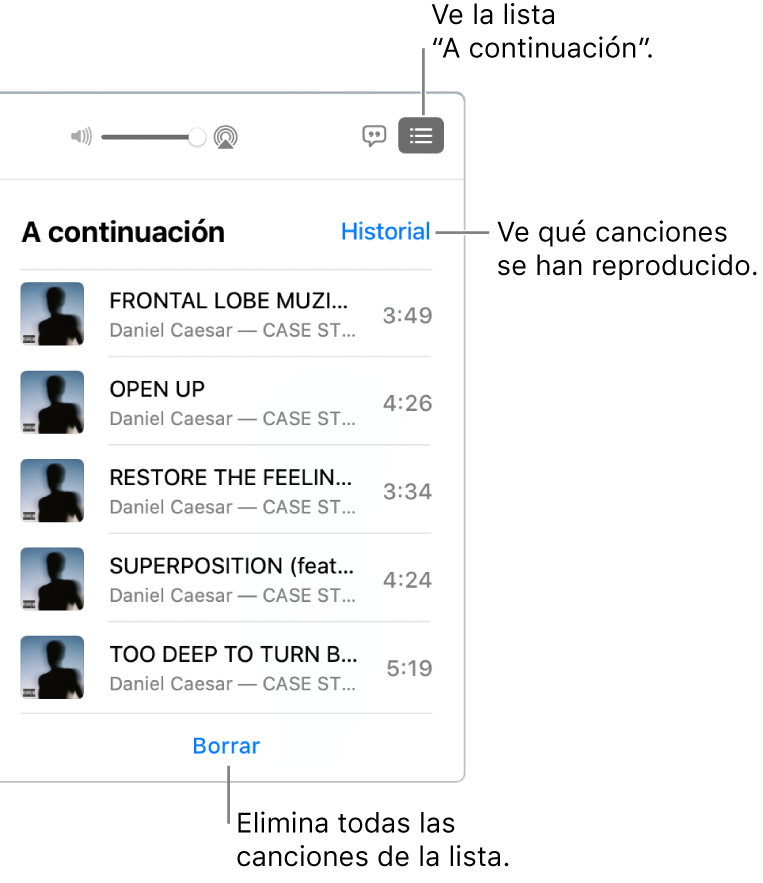
En la app Música
 del Mac, haz clic en cualquier opción bajo Biblioteca en la barra lateral.
del Mac, haz clic en cualquier opción bajo Biblioteca en la barra lateral.Reproduce una canción o una lista de reproducción de tu biblioteca musical haciendo doble clic en ella o seleccionándola y haciendo clic en el botón Reproducir
 (o utilizando la Touch Bar).
(o utilizando la Touch Bar).Haz clic en el botón “A continuación”
 y, después, haz clic en “A continuación”.
y, después, haz clic en “A continuación”.Realiza cualquiera de las siguientes acciones:
Reproducir una canción de la lista: Haz doble clic en la canción.
Añadir o mover una canción al principio de la lista: Mantén el puntero sobre la canción, haz clic en el botón Más
 y selecciona “Reproducir a continuación”.
y selecciona “Reproducir a continuación”.Cambiar el orden de las canciones en la lista de reproducción: Arrastra las canciones para colocarlas en el orden que quieras.
Eliminar una canción de la lista: Selecciona la canción y pulsa la tecla Suprimir.
Eliminar todas las canciones de la lista: Haz clic en el enlace Borrar disponible al final de la lista una o varias veces.
Mostrar las canciones reproducidas anteriormente: haz clic en el enlace Historial de la parte superior de la lista.
La lista “A continuación” se mostrará en pantalla hasta que vuelvas a hacer clic en el botón “A continuación” para cerrarla.
Consejo: Para añadir una canción o un álbum a la lista “A continuación”, arrastra el ítem de la lista de canciones a la sección superior central de la ventana de Música hasta que aparezca un borde azul.

Si sales de Música, la lista “A continuación” se guardará automáticamente para la próxima vez que abras Música.